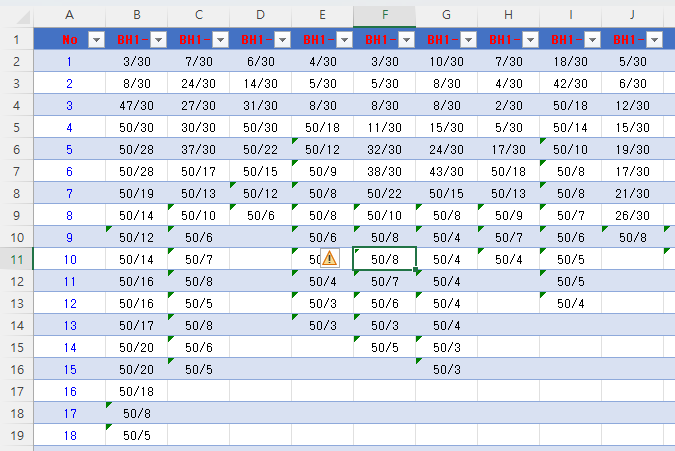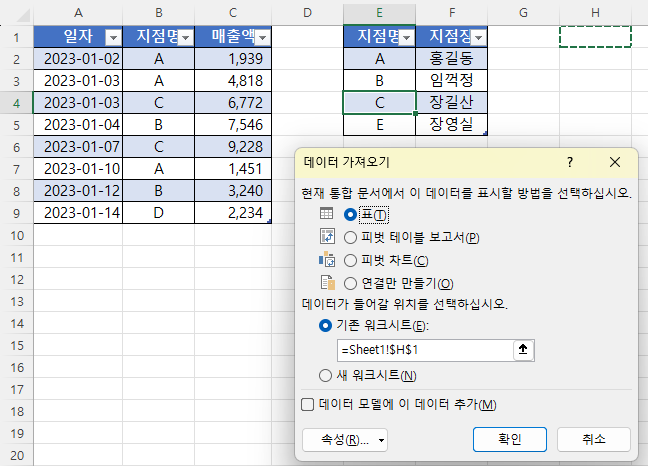1. 문제왼쪽 키 값을 보면 A가 2개, B가 2개이고, D는 1개입니다.이와 같은 경우 2개 이상이면 하이픈에 순번을 연결해서 보여주고, 1개면 키값만 표시하도록 하려고 합니다. 2. 해법가. 함수 이용함수를 이용하면 간단하게 구할 수 있습니다.항목이 같은 것이 있는지 세서 2개 이상이면 하이픈에 순번을 연결하도록 하고, 1개면 키 값만 표시하도록 CountIf와 &연산자를 이용해 만들면 됩니다.=IF(COUNTIF(표2[키],표2[@키])>=2,표2[@키]&"-"&COUNTIF($A$2:A2,A2),A2)위 수식에서 표2[키]는 $A$2:$A$15이며, 표2[@키]는 A2이고,$A$2:A2라고 쓴 것은 A2셀은 고정하고, 아래로 내려가면서 범위가 늘어나도록 하기 위한 것입니다. 다시 말해, 한 칸 내..